本稿では、ASUS(エイスース)のゲーミングキーボード「ASUS ROG Falchion」のレビューをお届けします。
レビューサンプル提供: ASUS Japan

ファーストインプレッション
需要が高いであろう65%のワイヤレスキーボード。既存の無線ゲーミングキーボードは価格が高いものばかりで、デスク上のケーブルをたった1本無くすのに1万以上の差額を投資するとなると割に合わないように思いますが、この製品は有線メカニカルキーボードに数千円足せば手が届く価格設定となっています。
ほぼ60%サイズながら65%レイアウトとなっており、側面のタッチパネルに5つまで機能を割り当てられるので、コンパクトながら多用途に使えます。ただしタッチパネルの操作性はイマイチ。接続やバッテリー周りにこれといった難はなく、わずか30分の充電で最大32時間動作する急速充電にも対応しています。
Cherry MX赤軸のベーシックな打鍵感が楽しめますが、キーを叩いた時の金属音が目立つことが欠点となります。イヤホンやヘッドセットを装着した状態でゲーム用途、ということであれば気になりませんが、そうでなければタイピング時に必ず気付くほどの音が鳴ります。
レビューを動画で見る
製品仕様とスペック
| キー配列 | US | レイアウト | 65% (60%フレーム) |
|---|---|---|---|
| キースイッチ | Cherry MX Red (赤軸) | キーストローク寿命 | 5,000万回 |
| キーストローク | 4.0mm | アクチュエーション | 2.0mm |
| スイッチ特性 | リニア | 押下圧 | 45g |
| サイズ | 305.0 x 101.0 x 38.5mm | 本体重量 | 520g |
| ケーブル | USB Type-C/1.8m | キーキャップ | PBT |
| バックライト | RGB | ソフトウェア | 対応 (Armoury Crate) |
| 接続 | 有線/2.4GHzワイヤレス | バッテリー | 最大450時間 |
| 充電 | 急速充電/30分の充電で最大32時間 | メーカー保証 | 1年間 |
パッケージと内容物
内容物はROG Falchionキーボード本体、着脱可能なUSB-Cケーブル(1.8m)、ポリカーボネート製のカバーケース、取扱説明書。
USBドングルは本体奥側の側面に格納されています。マグネット式になっているので紛失しづらいです。
付属のカバーは持ち運ぶ際に表に被せるほか、使用中には下に敷くこともできます。ただし表に被せてもキーボードに固定されるわけではなく、バッグの中でキーボードが動き回ると簡単に外れてしまうので注意。どちらかというと下に敷くために設計されたような形状です。
パフォーマンス
デザインと本体重量
ケースは前面のみアルミニウム製で、その他はプラスチックでできています。
本体重量は520gと軽量で、持ち運びにも適しています。
本体底面には四隅に滑り止めラバーが貼り付けられています。グリップ性能は十分で、木製天板(ラバーウッド)との組み合わせではズレることはありません。
角度調整スタンドが備わっており、写真のような2段階で調整できます。
サイズ
ROG Falchionは、60%の大きさのまま矢印キーやナビゲーションキーを組み込んだ、65%レイアウトのゲーミングキーボードです。実際に60%キーボードと大きさを比較すると、キーの横幅の半分ほどしか差がなく、65%キーボードとしてはコンパクトになっています。
65%キーボードとは、フルキーと比べて約65%のキー数を搭載しているキーボードのことを指します。文章入力などで多用する矢印キーも備えているため、ゲームから作業まで幅広い用途で使用でき、コンパクトかつ万能なレイアウトと言えます。
ケースにも余計な装飾はなく最小限に留められています。寸法は305.0 x 101.0 x 38.5mm。
キーキャップ
ダブルショットPBTキーキャップを標準で搭載しています。よく用いられるABSと比べて耐摩耗性に優れているほか、テカりやベタつきにも強く、日常的にゲームを長時間プレイしていても快適に使い続けられます。
このキーキャップは一般的に用いられているプロファイルよりも約3mmほど背が低く設計されています。手首や指の角度はそこまで変わらないので力が加わりやすく、個人的に程よい高さであると感じます。
キーキャップの側面にはFnキーとの組み合わせで利用できるセカンダリ機能が印刷されているので、特定のキーコマンドを呼び出すのに困りません。
キースイッチ
ROG Falchionには、赤軸と呼ばれるメカニカルキースイッチ「Cherry MX Red」が搭載されています。押下時にタクタイルやクリック音の無いリニアスイッチで、主なスペックは 押下荷重45g、キーストローク4.0mm、アクチュエーションポイント2.0mm、5,000万回のストローク耐久性。
キーストロークとアクチュエーションポイントのバランスが良く、誤入力を避け、正確にキー入力が行えるスイッチです。
最近ではCherry MX Speed Silverやメーカーが独自に開発したキースイッチなど、アクチュエーションポイントが非常に短いものが増えてきています。ミリ秒単位の高速性を求めている場合はそういったものが候補に挙がりますが、安定したキー入力を重視するなら赤軸はとても良い選択肢となります。
打鍵感
打鍵感は良好です。どの角度でキーを押し込んでもスムーズに降りていき、ゲームの操作もタイピングもこれといって嫌な感じがしません。それぞれのキーの揺れは僅かで、許容範囲内です。
キースイッチは適切に取り付けられており、スタビライザーの安定性も良好です。ShiftやSpaceなど横に長いキーの揺れが目立たず、普通のキーと打鍵感に違いはありません。ちなみにスタビライザーの金属部分には軽くLubeされています。
ただし気になる点が一つ。キー打鍵時に「カーン」といった金属音が目立ちます。このようにキー打鍵時の衝撃がプレートに響いてしまうキーボードは多いですが、Falchionはヘッドセットやイヤホンなどで耳を塞いでいなければタイピング時に確実に気付くほどなので、許容できない場合は難しいかと思います。
フィーリング自体は全然悪くないので、常にイヤホンやヘッドセットを装着しているなど細かい音が気にならないプレイ環境であれば、これといって懸念すべき点は無いかと思います。
各種機能
ROG Falchionは本体左側の側面にタッチパネルを備えています。上下へのスワイプ、上部・中央・下部のタップといった5種類の操作に対応しており、キーやマクロなどを割り当てられます。
また、常時点灯のLEDによってバッテリー残量をリアルタイムで把握することができ、充電のし忘れを防げます。もしも不要な場合はライティングの設定に合わせて光らせることも可能です。
コンパクトではあるものの機能が制限されがちな65%キーボードながら、これを上手く活用することで多くのことが実現できます。筆者はメディアキーの代わりとして使用しています。
物理キーではなくタッチパネルなので、誤って触れてしまっても容赦なく反応してしまいます。タイピング時には届かない位置ではあるものの、自分では気付けない手癖などもあるかと思うので、重要なキーやコマンドなどを割り当てる前に、念のため誤爆しないかチェックしておきましょう。
また、キーボードに対して平行にスワイプする必要があり、雑に指をなぞると下部のタップが反応してしまったりと、やや操作性に癖を感じます。
接続とバッテリー
ROG Falchionは2.4GHzワイヤレスとUSB有線のデュアル接続に対応しています。接続は極めて安定しており、体感できるような遅延もありません。ただしUSBドングル延長用のアダプターやケーブルは付属していないので、PCとキーボードとの距離が遠いならUSB延長ケーブルを用意しましょう。
USBドングルは本体側面の奥側中央に格納されており、マグネット式になっていて本体から外れないので紛失しづらいです。横並びでワイヤレス接続のオンオフ切り替え、充電用USB-Cポートも搭載されています。
バッテリー持続時間はLED消灯時で最大450時間。USB-C急速充電に対応しており、約30分の充電で最大32時間動作します(LED消灯時)。また前述の通り、本体左のタッチパネルにバッテリー残量を表示させることができるので、充電し忘れも防げます。バッテリー周りはとても優れている印象です。
一つ注意点として、LEDがそれぞれのキースイッチに搭載されているぶんライティングを有効化したときの消費電力が大きく、ワイヤレスマウスやヘッドセットなどと比べ、ライティングの有無でバッテリー持続時間に差が出やすいということは覚えておきましょう。
ケーブル
長さ1.8メートルの編組ケーブルが同梱しています。耐久性には優れていますが、やや固くて取り回しづらいものです。
キーボード側の端子はUSB Type-Cで、本体のちょうど真ん中に搭載されています。
ソフトウェア
ROG Falchionは、ASUS製品の統合ソフトウェア「Armoury Crate」に対応しています。以下のURLよりダウンロード可能です。
Armoury Crate:https://www.asus.com/supportonly/Armoury%20Crate/HelpDesk_Download/
設定項目は キー割り当ての変更、タッチパネルへの機能割り当て、LEDライティングに関する設定、電源に関する設定など。オンボードメモリを搭載しており、最大6つのプロファイルを本体に保存できます。
キー割り当て。左側に表示されたキーボードから設定を変更したいキーを選択し、機能を割り当てられます。
Alt+TabやAlt+F4を無効化するといったゲーミングモードも用意されています。
LEDライティングは細かく設定できます。
バッテリー残量が10%刻みで確認できますが、本体に備わったタッチパネルで瞬時に確認できるので、都度開く必要はありません。
スリープモードに対応しているので、使用していない間は無駄なバッテリーの消費を防ぐことができます。
バッテリー残量が少なくなったときに消費電力を下げる省電力モードも搭載しています。ライティングを完全に消灯するか、輝度を下げるか、何もしないかを選べます。パフォーマンスが下がる訳ではありません。
結論とターゲット
「ASUS ROG Falchion」について詳しく見てきました。60%キーボードとほぼ同じサイズで65%レイアウトのコンパクトな設計ながら、側面のタッチパネルによって拡張性も備えたワイヤレスキーボード。追加機能を利用するために既存キーを置き換える必要はなく、用途の幅が広がります。
バッテリー持続時間はLED消灯時で最大480時間、また急速充電によって30分の充電で約32時間使用できたりと、バッテリー周りは優秀です。接続の安定性に関しては問題なく、体感できるような遅延も発生していません。
キーやスタビライザーの安定性は高く、打鍵感自体は良好ですが、他のメカニカルキーボードと比べてキーを叩いたときの「カーン」と響く音が目立つのは欠点です。常にイヤホンやヘッドセットを装着する方ならこれといった問題はありませんが、そうでなければ確実に気付くほどです。
現状出回っているワイヤレスキーボードはどれも高価ということもあり、Falchionは有線ゲーミングキーボードに数千円足せば手が届くこと、また65%のワイヤレスキーボードの需要が高いことを考えれば、多少の欠点はありつつも魅力的な選択肢であると言えます。ただし上記の欠点が引っ掛かる場合はスルー推奨。
総合評価4.0 out of 5.0 stars
60%の大きさで65%レイアウトのコンパクトな設計
キーとスタビライザーの安定性が高い
Cherry MX製キースイッチ
2段階の角度調整が可能
ダブルショットPBTキーキャップ
タッチパネルでバッテリー残量を確認できる
最大450時間持続するバッテリー
30分で32時間動作する急速充電に対応
価格が安い
タッチパネルの操作性に癖あり
付属のカバーは持ち運びの際に外れやすい
キー打鍵時に金属音が鳴る
以上、ASUS(エイスース)のゲーミングキーボード「ASUS ROG Falchion」のレビューでした。
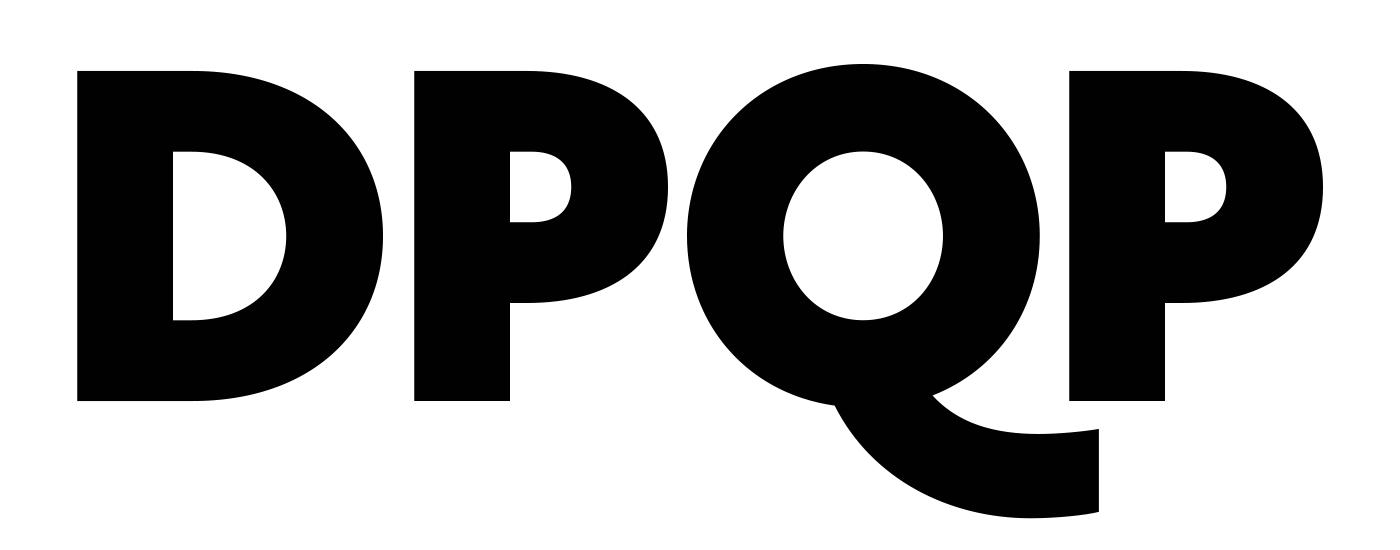















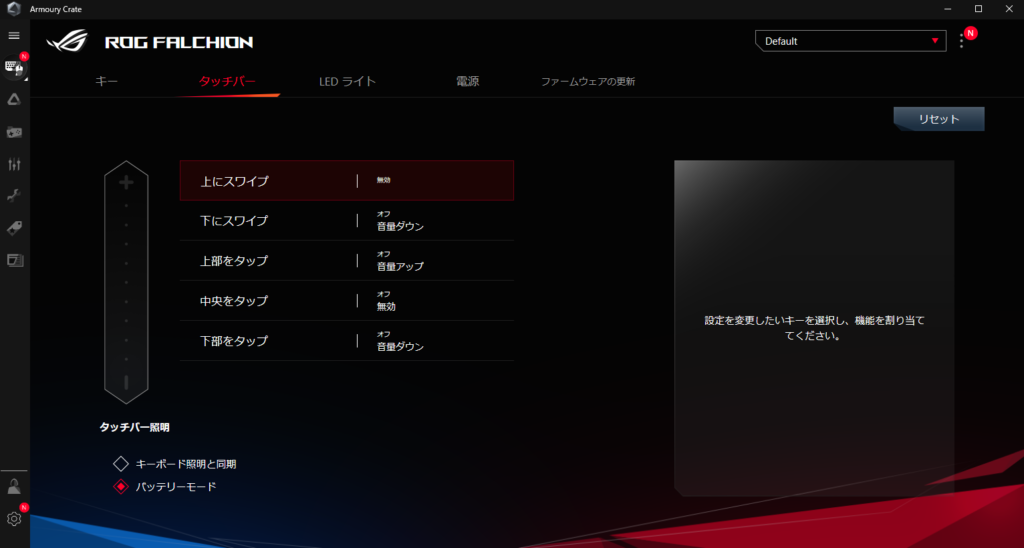


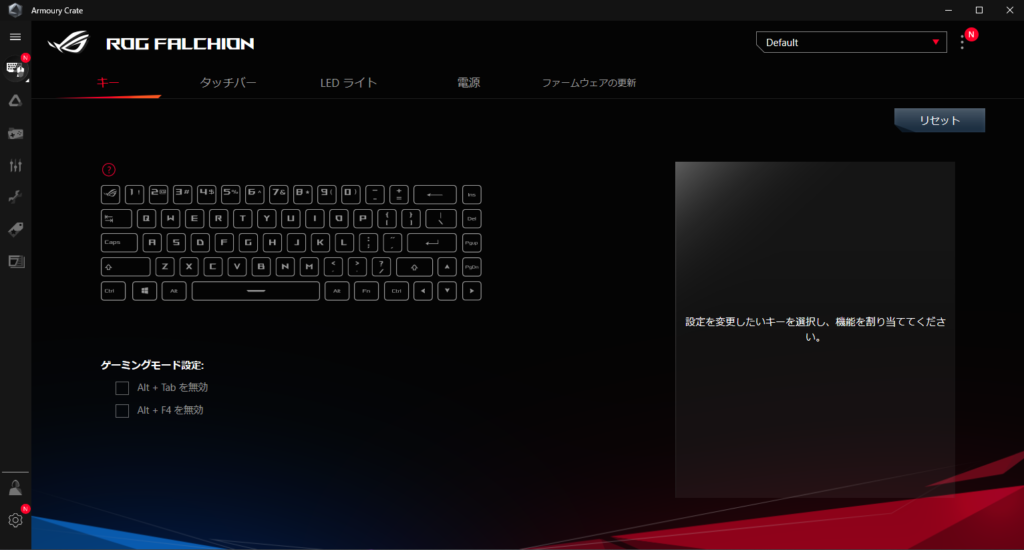
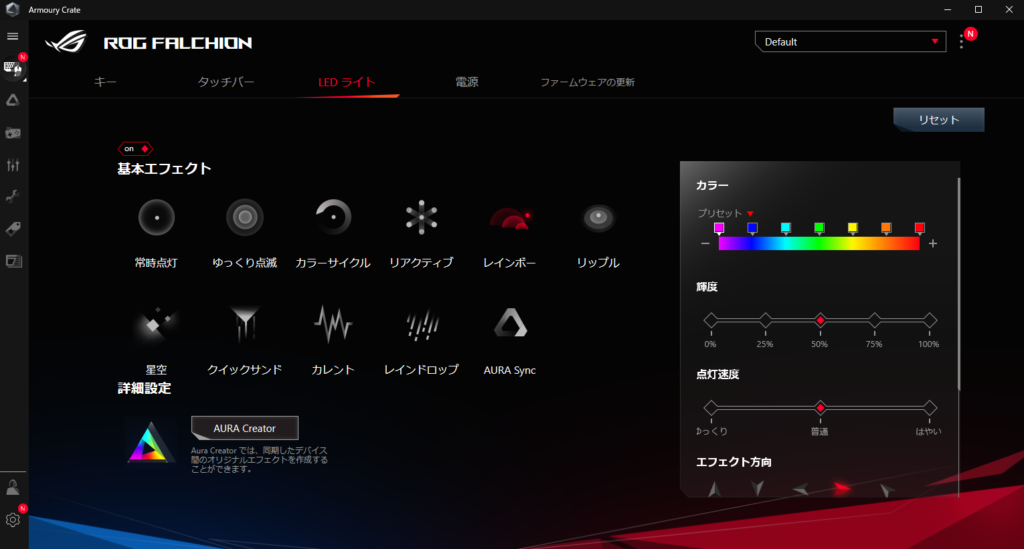
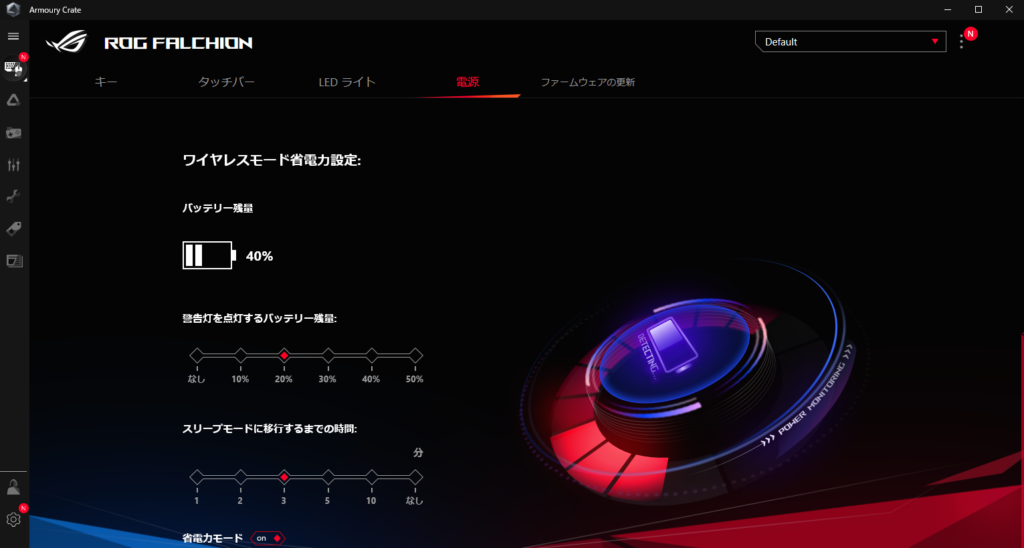









個人的な意見ですが、打鍵時の金属音に関しては個体差もあるのではと思います。手元にある某社製の60%は打鍵時のプレートによる金属音が目立ちますが、量販店店頭にある同じ商品では耳を近づけて打鍵しても聞こえませんでした。
iPadでも使えますか?
普段は PCで使って、たまにiPadなどに切り替えて使えると便利なのですが、、。